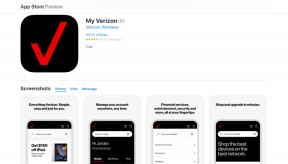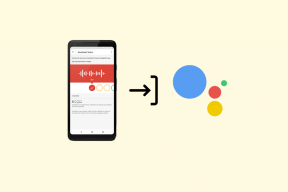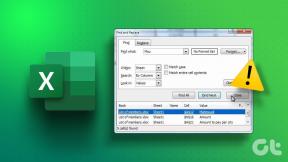შეასწორეთ ჩვენ არ შეგვიძლია ახლავე სინქრონიზაცია შეცდომა 0x8500201d
Miscellanea / / November 28, 2021
შეცდომის 0x8500201d ჩვენ ვერ სინქრონიზაციას ახლავე შეასწორეთ: უეცრად თქვენ შეწყვეტთ ელ.ფოსტის მიღებას თქვენს Windows Mail App-ზე, მაშინ დიდია შანსი, რომ ის თქვენს ანგარიშთან სინქრონიზაციას ვერ შეძლებს. ქვემოთ მოცემული შეცდომის შეტყობინება ნათლად მიუთითებს, რომ Windows Mail App-ს აქვს თქვენი ფოსტის ანგარიშის სინქრონიზაციის პრობლემა. ეს არის შეცდომა, რომელსაც მიიღებთ Windows Mail App-ზე წვდომისას:
Რაღაც არასწორად წავიდა
ჩვენ არ შეგვიძლია სინქრონიზაცია ახლა. მაგრამ თქვენ შეგიძლიათ იპოვოთ მეტი ინფორმაცია ამ შეცდომის კოდის შესახებ http://answers.microsoft.com
შეცდომის კოდი: 0x8500201d
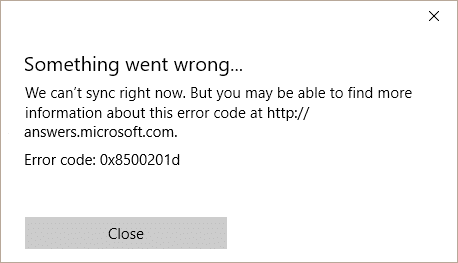
ახლა, ეს შეცდომა შეიძლება იყოს მხოლოდ ანგარიშის უბრალო არასწორი კონფიგურაციის გამო, მაგრამ თქვენ არ შეგიძლიათ მას მსუბუქად მიიჩნიოთ, რადგან ეს პრობლემა უნდა გამოსწორდეს რაც შეიძლება მალე. ამიტომ ჩვენ შევადგინეთ მეთოდების სია ამ პრობლემის გადასაჭრელად.
შინაარსი
- შეასწორეთ ჩვენ არ შეგვიძლია ახლავე სინქრონიზაცია შეცდომა 0x8500201d
- მეთოდი 1: დარწმუნდით, რომ თქვენი კომპიუტერის თარიღი და დრო სწორია
- მეთოდი 2: ხელახლა ჩართეთ ფოსტის სინქრონიზაცია
შეასწორეთ ჩვენ არ შეგვიძლია ახლავე სინქრონიზაცია შეცდომა 0x8500201d
დარწმუნდით, რომ შექმენით აღდგენის წერტილი მხოლოდ იმ შემთხვევაში, თუ რამე არასწორია.
მეთოდი 1: დარწმუნდით, რომ თქვენი კომპიუტერის თარიღი და დრო სწორია
1.დააწკაპუნეთ თარიღი და დრო დავალების პანელზე და აირჩიეთ "თარიღისა და დროის პარამეტრები.
2. თუ Windows 10-ზე, გააკეთეთ ”დააყენეთ დრო ავტომატურად"დან"on.”

3. სხვებისთვის დააწკაპუნეთ „ინტერნეტ დროზე“ და მონიშნეთ „ავტომატური სინქრონიზაცია ინტერნეტ დროის სერვერთან.”

4. აირჩიეთ სერვერი“time.windows.com"და დააჭირეთ განახლება და "OK". თქვენ არ გჭირდებათ განახლების დასრულება. უბრალოდ დააწკაპუნეთ OK.
უნდა დააყენოთ სწორი თარიღი და დრო შეასწორეთ ჩვენ არ შეგვიძლია ახლავე სინქრონიზაცია შეცდომა 0x8500201d მაგრამ თუ პრობლემა ჯერ კიდევ არ არის მოგვარებული, გააგრძელეთ.
მეთოდი 2: ხელახლა ჩართეთ ფოსტის სინქრონიზაცია
1. ტიპი "ფოსტა” Windows საძიებო ზოლში და დააწკაპუნეთ პირველ შედეგზე, რომელიც არის ფოსტა (Windows Apps).
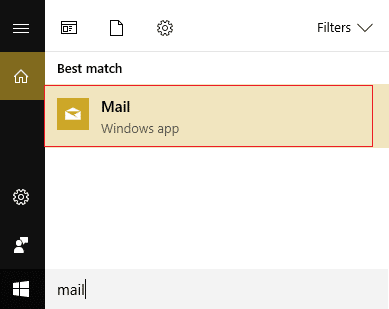
2. დააწკაპუნეთ გადაცემათა კოლოფის ხატულა (პარამეტრები) ფოსტის აპლიკაციაში.

3.ახლა დააწკაპუნეთ Ანგარიშის მართვა, იქ ნახავთ ყველა თქვენს ელ.ფოსტის ანგარიშს, რომელიც კონფიგურებულია Windows-ის ქვეშ.

4.დააწკაპუნეთ მასზე, რომელსაც აქვს სინქრონიზაციის პრობლემა.
5. შემდეგი, დააწკაპუნეთ საფოსტო ყუთის სინქრონიზაციის პარამეტრების შეცვლა.

6.გამორთეთ სინქრონიზაციის ვარიანტი და დახურეთ ფოსტის აპლიკაცია.
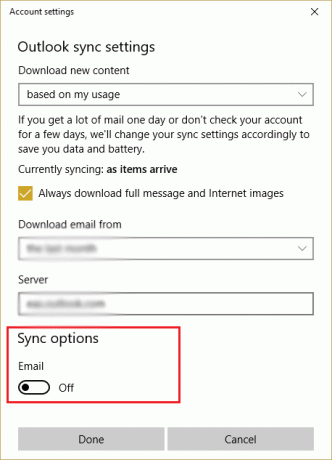
7. სინქრონიზაციის ვარიანტის გამორთვის შემდეგ, თქვენი ანგარიში წაიშლება ფოსტის აპიდან.
8. ისევ გახსენით ფოსტის აპლიკაცია და ხელახლა დაამატეთ ანგარიში.
მეთოდი 3: ხელახლა დაამატეთ თქვენი Outlook ანგარიში
1. ისევ გახსენით ფოსტის აპლიკაცია და დააწკაპუნეთ პარამეტრები -> ანგარიშის მართვა.
2.დააწკაპუნეთ ანგარიშზე, რომელიც არის აქვს სინქრონიზაციის პრობლემა
3. შემდეგი, დააწკაპუნეთ Ანგარიშის წაშლა, ეს წაშლის თქვენს ანგარიშს ფოსტის აპიდან.

4. დახურეთ ფოსტის აპლიკაცია და კვლავ გახსენით იგი.
5.დააწკაპუნეთ ანგარიშის დამატება და თქვენი ფოსტის ანგარიშის ხელახლა კონფიგურაცია
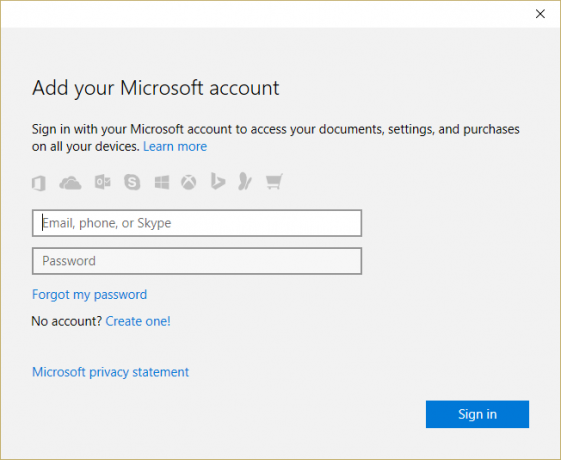
6. შეამოწმეთ პრობლემა მოგვარებულია თუ არა.
Შენთვის რეკომენდირებული:
- დეველოპერის რეჟიმის შესწორების პაკეტმა ვერ დააინსტალირა შეცდომის კოდი 0x80004005
- შეასრულეთ სუფთა ჩატვირთვა Windows-ში
- შეასწორეთ Windows 10 Store-ის შეცდომა 0x80073cf9
- Windows Explorer-მა შეწყვიტა მუშაობა [მოგვარებულია]
ეს არის ის, რომ თქვენ წარმატებით შეასწორეთ ჩვენ არ შეგვიძლია ახლავე სინქრონიზაცია შეცდომა 0x8500201d, მაგრამ თუ ჯერ კიდევ გაქვთ შეკითხვები ამ სახელმძღვანელოსთან დაკავშირებით, გთხოვთ, მოგერიდებათ დაუსვათ ისინი კომენტარების განყოფილებაში.